EXCEL实训指导书
表格的使用实训指导书

表格的使用实训指导书一、实验任务:1.4 表格的使用二、实训目的:1、学习创建表格;2、学习编辑表格。
3、学习表格的设置。
三、实训所涉及的知识点:1、创建表格;2、编辑表格。
3、表格的设置。
四、实训内容(2课时)1.4 表格的使用1.4.1 创建表格(提示:创建表格后,会增加“设计”和“布局”两个选项卡。
)1.4.2 编辑表格1、表格的选择(1)选择单元格、行、列;(2)选择连续单元格、不连续单元格、整个表格。
2、调整行高、列宽(1)方法一:拖动鼠标。
(2)方法二:[布局]→[单元格大小]→设置数值。
(3)方法三:[布局]→[表]→[属性]→在“表格属性”对话框设置。
(4)自动调整:[布局]→[单元格大小]→[自动调整] →……3、行、列的插入与删除(1)[布局]→[行和列]→[……]。
(2)使用右键快捷菜单。
4、合并或拆分单元格(1)[布局]→[合并]→[……]。
(2)使用右键快捷菜单。
5、拆分表格(1)拆分表格:[布局]→[合并]→[拆分表格]。
(或Shift+Ctrl+Enter)(2)合并表格:使用Del键删除表格之间的“回车符”。
6、斜线表头(1)将第一个单元格调整适当大一些。
(2)[布局]→[表]→[绘制斜线表头] →打开“插入斜线表头”对话框→……。
(学生练习):1、制作如下课程表。
1、制作步骤:(1)创建表格(9行7列)。
(2)编辑表格和格式化表格:1)设置行高和列宽(增加第一行的行高)。
2)合并单元格;(“午休”行)。
3)绘制斜线表头(“星期、课程、节”)。
4)输入课程内容。
5)、表格文字对齐方式:右击表格→[单元格对齐方式] →[……]。
6)设置边框和底纹。
(右击表格)(学生练习):2、制作下表:13级会计班第二学期期末考试成绩表五、撰写实训报告。
Excel-2010基本操作实训
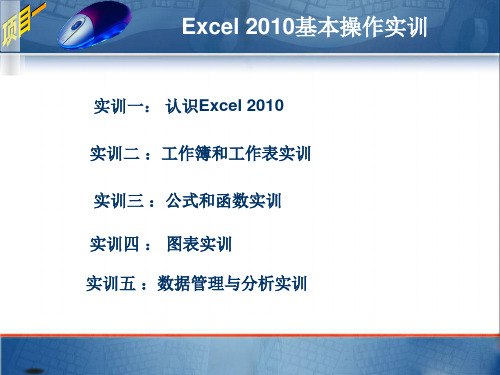
Excel 2010基本操作实训
【技能目标】 熟练掌握单元格的相对引用与绝对引用方法; 掌握数据的各种操作; 熟练使用常用的运算符; 会使用简单的函数; 会使用图表阐述具体问题; 能根据具体问题使用相应的数据分析:排序、筛选、分类
汇总等。
Excel 2010基本操作实训
实训一 认识Excel 2010
Excel 2010基本操作实训
三、格式化工作表
1. 设置字体格式与文本对齐方式 2. 设置数字格式 3. 设置表格边框和填充效果 4. 设置条件格式
Excel 2010基本操作实训
四、管理工作表
1. 选取工作表 2. 重新命名工作表 3. 插入新工作表 4. 删除工作表
Excel 2010基本操作实训
【操作步骤】
一、建立数据清单 二、数据排序 三、数据筛选 四、分类汇总 五、创建数据透视表
Excel 2010基本操作实训
图1-24 “排序”对话框
Excel 2010基本操作实训
图1-25 自动筛选
Excel 2010基本操作实训
图1-29 透视表对话框
图1-1 Excel 2010主窗口
Excel 2010基本操作实训
实训二 工作簿和工作表实训
【实训内容】 要灵活运用Excel,必须从工作簿和工作表的操作开始。该实训主要
包括建立工作簿、编辑工作表、格式化工作表、管理工作表、页面设 置与打印。
【操作步骤】
Excel 2010基本操作实训
一、建立工作簿 二、编辑工作表 三、格式化工作表 四、管理工作表 五、页面设置和打印
【实训内容】
该实训主要包括Excel 2010的启动与退出,认识Excel 2010 主窗口,认识Excel 2010的工作区。
任务3-1

青岛电子学校实训课任务指导书课程名称:计算机应用基础课题:Excel电子表格教学目标:知识目标:了解EXCEL的窗口组成能够创建、编辑简单的EXCEL表格能够对EXCEL表格进行格式化技能目标:熟练掌握Excel基本操作掌握Excel修饰工作表的基本操作实训课时:4实训时间:实训项目: 创建简单的工作表&修饰工作表一、教学设计[任务出示]任务一:创建、编辑一个简单的Excel电子表格任务二:编辑工作表任务三:修饰工作表[任务分析]在日常工作生活中,经常会遇到各种各样的表格,Excel能够实现用计算机对各种数据表格进行处理。
并通过数据格式化、单元格和表格的格式化,对工作表进行修饰。
任务一:创建、编辑一个简单的Excel电子表格相关知识:Excel中常见的概念:1.工作簿在Excel 中,工作簿是处理和存储数据的文件。
工作簿名就是文件名。
Excel允许打开多个工作簿,其中默认操作的工作簿称为当前工作簿。
2.工作表(1)工作表是显示在工作簿窗口中的表格。
Excel默认一个工作簿有三个工作表,默认操作的工作表称为活动工作表。
(2)一个工作表可以由65536行和256列构成。
行的编号从1到65536,列的编号依次用字母A、B、…、IV表示。
行号显示在工作簿窗口的左边,列标显示在工作簿窗口的上边。
(3)工作表名显示在工作表标签上。
工作表标签显示了 Excel默认的前三个工作表名:Sheet1、Sheet2、Sheet3。
其中白色的工作表标签表示活动工作表。
3. 单元格工作表中的每个小矩形格就是一个单元格。
每个单元格都是工作表的一个存储单元,工作表的数据就保存在这些单元格内。
4. 单元格地址(1)每个单元格有一个地址,单元格地址也就是单元格在工作表中的位置。
单元格地址由单元格所在的列标和行号组成(列标在前,行号在后)。
例如第一行各个单元格的地址分别是:A1、B1、C1、…,而E5则表示E列5行的单元格。
Excel培训操作手册
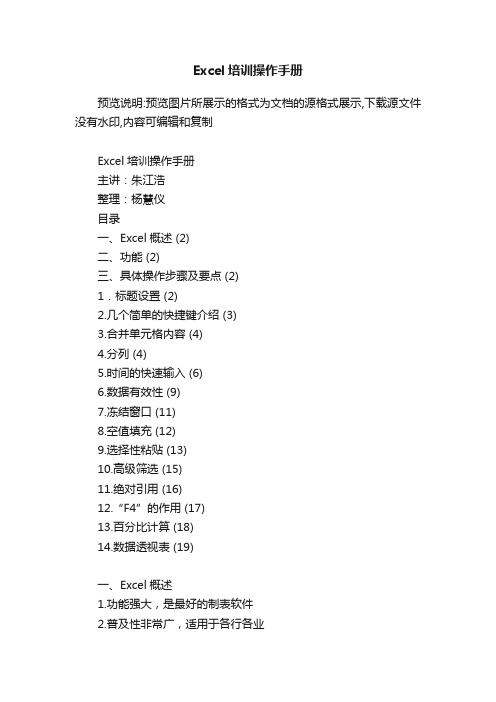
Excel培训操作手册预览说明:预览图片所展示的格式为文档的源格式展示,下载源文件没有水印,内容可编辑和复制Excel培训操作手册主讲:朱江浩整理:杨慧仪目录一、Excel概述 (2)二、功能 (2)三、具体操作步骤及要点 (2)1.标题设置 (2)2.几个简单的快捷键介绍 (3)3.合并单元格内容 (4)4.分列 (4)5.时间的快速输入 (6)6.数据有效性 (9)7.冻结窗口 (11)8.空值填充 (12)9.选择性粘贴 (13)10.高级筛选 (15)11.绝对引用 (16)12.“F4”的作用 (17)13.百分比计算 (18)14.数据透视表 (19)一、Excel概述1.功能强大,是最好的制表软件2.普及性非常广,适用于各行各业3.兼容性非常好二、功能1.数据录入、收集2.函数与公式3.图形图表4.数据分析功能5.VBA三、具体操作步骤及要点1.标题设置大家一般习惯在工作表的首行合并单元格来设置标题,但其实这方法并不科学,因为合并单元格之后往往会影响到后面的数据整理分析不能顺利进行。
所以在标题设置方面推荐使用页眉功能。
步骤如下:1)在页面设置中选择“页眉/页脚”,然后点击“自定义页眉”。
2)在中间的文字框中输入标题,如“中铁物资供应站钢材明细台账”3)点击“确定”后,页眉设置结果如下,标题出现在每一页中。
2.几个简单的快捷键介绍1)“Ctrl + N”新建Excel表2)“Ctrl+ Tab”两个或多个工作表之间互相切换3)“Alt+ Tab”多个窗口之间切换4) “Ctrl+ Home”返回到表格的第一行第一列;“Ctrl+↑”返回到有数据的第一行“Ctrl+↓”到有数据的最后一行“Ctrl+←”到有数据的最左列“Ctrl+→”到有数据的最右列5)填充。
“Ctrl+ D”向下填充;“Ctrl+ R”向右填充。
6)“Ctrl+ Shift+↓”。
将光标定在数据第一行后按“Ctrl+Shift+↓”可选择连续有效数据列7)在QQ打开的前提下,“Ctrl+ Alt+ A”截图3.合并单元格内容合并两个单元格的内容用“&”。
EXCEL实训指导书

实验一Excel 2007基础 (1)实验目的 (1)实训设备 (1)实训原理 (1)实验任务 (1)实验二公式与函数 (3)实验目的 (3)实训设备 (3)实训原理 (3)实验任务 (4)实训三、公式与函数运算 (4)实训四、数据管理与分析 (5)实训五、图表 (9)实训六数据透视表和透视图..................................................................... 错误!未定义书签。
实验一Excel 2007基础实训项目:Excel 2007基础实训时间:9.19-26 实训地点:文管011 实训课时4实验目的掌握Excel 2007的启动与退出,了解Excel 2007的窗口组成,掌握工作簿和工作表的基本操作方法,掌握工作表中各种数据输入和修改的操作方法。
实训设备电脑EXCEL2007实训原理EXCEL2007操作环境、基本概念、输入与编辑数据、格式化工作表实验任务1. Excel 2007的四种启动方法。
2. 熟悉窗口的组成。
3. 用多种方法关闭Excel 2007。
4.工作簿的操作:(1) 建立新工作簿。
(2) 保存工作簿。
(3) 关闭工作簿。
(4) 打开工作簿E:\实验用文件\Excel\Book1.xlsx,另存为E:\实验用文件\Excel\Book2.xlsx。
5. 练习工作表的操作:(1) 工作表重命名:打开工作簿E:\实验用文件\Excel\Book1.xlsx,把Sheet1工作表重新命名为“Computer”,把Sheet3工作表重命名为“English”。
(2) 移动和复制工作表:把Sheet2工作表移动到“English”工作表之后,在“English”工作表之前建立一个Sheet2工作表的副表,命名为“Math”,在Sheet2工作表之前建立一个“English”工作表的副本,命名为“课程表”。
(3) 插入工作表:在“Computer”工作表之前插入一个工作表,命名为Sheet1。
EXCEL在会计和财务中的应用综合实训指导书
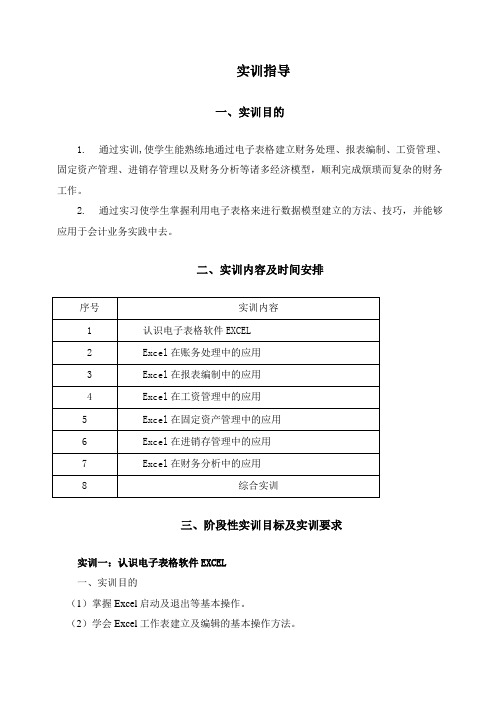
实训指导一、实训目的1.通过实训,使学生能熟练地通过电子表格建立财务处理、报表编制、工资管理、固定资产管理、进销存管理以及财务分析等诸多经济模型,顺利完成烦琐而复杂的财务工作。
2.通过实习使学生掌握利用电子表格来进行数据模型建立的方法、技巧,并能够应用于会计业务实践中去。
二、实训内容及时间安排三、阶段性实训目标及实训要求实训一:认识电子表格软件EXCEL一、实训目的(1)掌握Excel启动及退出等基本操作。
(2)学会Excel工作表建立及编辑的基本操作方法。
(3)掌握数据填充、筛选、排序等基本操作。
(4)学会图表的创建,掌握常用图表的编辑、修改。
(5)掌握公式输入的格式,能够运用公式进行常规的Excel数据计算。
(6)掌握函数输入的3种基本方法,能熟练使用函数进行数据的统计与分析。
(7)掌握公式输入的方法,能够运用公式进行Excel数据的计算,能运用函数进行数据的统计及分析操作。
(8)掌握打印过程中页面设置、设置打印区域及打印预览的方法。
二、实训资料(1)Microsoft Office中的Excel软件。
(2)自行设计的一个班的期末考试成绩统计表,如图所示。
成绩统计表三、实训步骤(1)启动Excel,建立一个工作簿文件,命名为“成绩统计表”。
(2)把sheet1更名为“学生成绩表”,输入标题和列表之后输入10条记录。
(3)将第1行的内容作为表格标题居中。
(4)将第3行第A列至第13行第E列区域设置行高为20,列宽为12,字体为楷体GB2312,字号为16。
_(5)将自第4行至第13行的第E列以公式“=C4 + D4”填上数据。
(6)将自第4行至第13行以第E列作为关键字按升序方式进行排序。
(7)将A3∶E13设为水平居中。
(8)显示学生成绩表中总成绩大于等于80且小于90的记录,然后恢复原状。
(9)在学生成绩表的最后添加一行,利用公式算出各成绩的平均分。
(10)为工作表设置页边距、页眉和页脚。
4-《Excel与数据分析综合实训》实训(验)指导书
4.数据填充
5.填充系统内置的特殊数据
填充系统内置的特殊数据
编辑自定义序列的步骤:
(2)单击“编辑自定义列表”按钮,弹出“自定义序列”对话框,从对话框中可以看到系统内置的一些序列。使用时,只要单元格里的内容是序列里的任一个值,使用填充功能,就会有序出现填充效果。
3.实训(验)内容与步骤
抽样分析操作
抽样结果:
集中趋势
4.实训(验)总结
通过本次实训,学生应了解Excel数据分析的方法和分析工具的使用
5.实训(验)报告
(六)实训(验)任务6商务数据展示
1.实训(验)目的与要求
1)表格数据的展示设置
2)图表数据的展示设置
2.实训(验)理论基础
表格的条件格式的应用;
实训(验)指导书
课程名称:Excel与数据分析综合实训
课程编号:
适用专业:电子商务
学时 数:51
执 笔人:Megan
审定 人:
一、概述
(一)实训(验)总目的
《Excel与数据分析综合实训》开设在大一第二学期,意在提升学生掌握数据分析的方法和使用分析工具,从而提高数据分析的能力。
通过综合实训项目的开展,使学生熟练掌握数据分析的方法和数据分析工具的应用能力,提高学生的综合技能。
掌握一般公式的应用、帮助查询、单元格引用、数学函数、统计函数、文本函数、日期函数、逻辑函数、查找函数等函数的应用
4
商务数据加工与可视化分析
数据审核(错误 异常 重复)、数据筛选、分类汇总、数据透视、合并计算
Excel实训任务指导书.doc
Excel高级应用——实训任务指导书一:基础表格制作实例一:实训目标
1、认识并熟悉Excel I作簿窗口的组成,特别注意名称框。
2、理解Excel中工作簿、工作表、单元格的基本概念,并掌握工作簿、工作表
和单元格的基本操作。
3、掌握Excel中文本型、数值型、日期时间型、公式型数据的输入方法;会应
用数据填充及自定义序列。
4、表格中行、列、单元格的定义、名称、选取、移动复制操作及行高、列宽的
设定。
5、掌握表格的格式化操作,能根据要求制作相应的电子表格。
二:实训任务
1、登录FTP:ftp:〃192.168.3.60下载实训任务指导书及所需素材,保存到d盘
以自己姓名命名的文件夹中。
2、根据要求制作如图KSW01所示的电子表格:
领料单
图KSW01
3、根据要求制作如图KSW02所示的电子表格:
工资发放单
图KSW02
4、根据要求制作如图KSW03所示的电子表格:
收款凭证
图KSWO3 5、根据要求制作如图KSW04所示的电子表格:
付款凭证
图KSW04 6、根据要求制作如图KSW05所示的电子表格:
明细分类账余额
图KSW05
7、根据要求制作如图KSW06所示的电子表格:
产品出库单
图KSW06
8、自己在Excel中设计一份个性独特的班级通讯录。
EXCEL在财务会计中应用、、实训指导书
《Excel在财务与会计中的应用》实训指导书手册项目名称Excel 在财务与会计中的应用 项目编号 开设学期 实训课时 实训项目 所属课程实训地点 学会利用Excel 软件高效地从事财务与会计工作。
以案例为载体,用任务驱动教学,开展心智能力基础上的技能训练,培养Excel 应用能力。
具体包括:1.利用Excel 处理账表数据2.Excel 在资金时间价值分析中的应用3.Excel 在资金筹集管理中的应用4.Excel 在投资管理中的应用5.Excel 在流动资产管理中的应用项目描述第一步:任务导入 第二步:分析任务 第三步:教学做任务组织 第四步:教学检测第五步:归纳总结实训要求 实训成果 操作认真、规范,学习积极、主动,纠正问题及时。
每完成一项任务,提交Excel 应用的电子档文件,文件以“任务名+班级+学生姓名”命名,上传到教师机指定的文件夹,并提交该任务的实训报告。
所有任务完成后,提交实训总结。
基本考评规则是“过程评价+结果考核”,覆盖能力、知识、态度(素质)三个 维度。
过程考核,即形成性考核,是在平时的阶段性学习中逐项对学生进行考核评估, 通过平时教学检测落实学习任务,促进知识和技能在平时的积累。
形成性考核采用 上机操作考核,通过上机操作考核,检验学生对利用Excel 解决会计实际工作问题 能力。
考评方案结果考核,是从单项知识和技能考核递进到综合性考核,检测学生分析和解决 实际问题的综合能力。
具体评价标准见各具体实训任务描述。
2014_2015 38山30号机房1.实训描述实训任务利用Excel进行账表处理学时6根据所给任务,在Excel工作簿中建立账表处理模型,学会利用Excel从事简单的会计核算工作。
任务描述掌握VLOOKUP、SUMIF和RTIM函数应用的方法。
掌握工作表之间数据链接的实现方法。
培养严谨细致的态度,养成勤于思考问题的习惯。
实训要求实训结束填写实训报告。
理解Excel工作环境下的账表数据处理流程计算机系统运行正常实训准备Excel软件运行正常多媒体教学系统运行正常评价标准根据完成任务以及完成任务的熟练程度进行评价(二)Excel在资金时间价值分析中的应用1.实训描述8 实训任务Excel在资金时间价值分析中的应用学时认识资金时间价值的意义。
Excel完整实训教材
❖1.创建工作簿 新工作簿
基于现有内容创建 新工作簿
❖2.工作簿的保存和保护
▪ (1)工作簿的保存 ▪ (2)工作簿的保护
❖3.工作簿的打开与关闭
▪ (1)工作簿的打开 ▪ (2)工作簿的关闭
❖4.工作簿的多样化视窗
▪ (1)视图分类
• 普通视图:用于数据的输入、编辑和分析管理等操作 • 页面布局:用于打印前对页面进行页眉和页脚等设置 • 分页预览:为用户提供多页浏览工作表的整体效果
工作表标签 插入工作表
视图切换按钮
§ 5.2 工作簿和工作表的基本操作
❖ Excel 2010的基本概念 ❖工作簿的管理操作
▪ 工作簿的创建 ▪ 工作簿的保存和保护 ▪ 工作簿的打开和关闭
❖ 工作表的管理操作
▪ 工作表的选择 ▪ 工作表的添加和删除 ▪ 工作表的重命名和着色 ▪ 工作表的移动和复制 ▪ 工作表的隐藏和恢复 ▪ 工作表的拆分
❖4.工作表的移动和复制 ❖5.工作表的隐藏和恢复
▪ 选中后,执行【开始】|【单 元格】|【格式】
❖6.工作表的拆分
▪ 方法一:利用拆分按钮 ▪ 方法二:利用命令按钮
§5.3 单元格的基本操作
❖单元格的选择及命名 ❖单元格数据的输入 ❖单元格的编辑操作
§5.3.1单元格的选择及命名
❖1.单元格的选择
2.退出
方法一:
单击Microsoft Excel 2010右上角 关闭按钮;
方法二:
利用Microsoft Excel 2010【文件】 菜单下的【退出】命令;
方法三:
使用组合键:Alt+F4。
§5.1.3 Excel 2010工作界面
快速访问 工具栏
- 1、下载文档前请自行甄别文档内容的完整性,平台不提供额外的编辑、内容补充、找答案等附加服务。
- 2、"仅部分预览"的文档,不可在线预览部分如存在完整性等问题,可反馈申请退款(可完整预览的文档不适用该条件!)。
- 3、如文档侵犯您的权益,请联系客服反馈,我们会尽快为您处理(人工客服工作时间:9:00-18:30)。
实验一、EXCEL基本操作一、实验目的:1.熟悉EXCEL基本操作环境2.掌握Excel工作薄、工作表、单元格等基本概念。
3.掌握新建、保存、打开与关闭工作薄的方法。
4.掌握输入各种类型数据的方法。
5.掌握填充柄的使用与自动填充的方法。
二、实验内容及要求:1、启动Excel2、打开工作薄“实训一”,并回答下列问题:1)、它由几个工作表构成,其名称分别是什么?2)、“产品销售明细”表中的C9单元的内容是什么?3、打开//关闭Excel界面中的“编辑栏”和“状态栏”4、关闭以上工作薄5、创建一个新的工作薄,并在工作表sheet1中输入下列工件表内容,保存工作薄并命名为“人事档案表.xls”。
(保存位置自定)三、实验步骤1、通过单击任务栏的"开始"菜单中的"程序"项实现;2、双出打开实训素材中的”实训一xls”工作薄文件;很简单:看看左下角工作表标签就明白了;“产品销售明细”表中的C9单元的内容是“PIV1.4G”。
3、操作提示:通过“视图”菜单中的相应项目实现。
4、选择菜单【文件】—【关闭】思考:菜单命令【文件/关闭】与【文件/退出】功能有何不同?5、①选择菜单【文件】—【新建】,打开“新建工作薄”任务窗格②选择“新建工作薄”任务窗格中的“空白工作薄”③输入工作表数据内容操作提示:◆“序号”栏为非数值数字,输入时要在数字前加单引号;◆为了提高输入效率,输入时请使用填充柄;④选择菜单【文件】—【保存】,打开“另存为”对话框⑤指定保存位置并输入工作薄名”人事档案表”,单击“保存”按钮实训二、编辑工作表与工作表操作一、实验目的:1.掌握单元格的复制、移动、插入行、列或单元格与删除、清除单元格的方法2.掌握工作表的选择、重命名、插入、复制、移动与删除的方法二、实验内容及要求:一)、工作表操作:打开工作薄“实训二”,并完成下列操作1、重命名工作表将“实训二”工作簿中的“工资表”、更名为“1月工资表”。
2、插入工作表在“实训二”工作簿中的“1月工资表”的右侧插入两个工作表。
3、移动工作表将“实训二”工作簿中的新插入的两个工作表移至“人事档案表”表的左侧。
4、删除工作表删除“实训二”工作簿中的新插入的两个工作表。
5、复制工作表利用“实训二”工作簿中的“1月工资表”工作表复制出两个工作表,要求排列在“1月工资表”的右侧,并命名为“2月工资表”和“3月工资表”。
二)、编辑工作表1、利用剪贴板进行复制或移动利用剪贴板将"人事档案表"中“姓名”数据区域中的员工姓名复制到"1月工资表"、"2月工资表"和"3月工资表"中的相应区域。
2、插入行、列1)、在"人事档案表"中的“出生日期”列的右侧插入1空白列,并在列标题输入“工龄”2)、在"1月工资表"中的倒数第二行插入一空白行,并输入行标题----“合计”3、清除与删除单元格1)、在"数据输入练习"工作表中清除"等差序列1"的格式。
2)、在"数据输入练习"工作表中,删除多余的空行和空列。
三、实验步骤一)、工作表操作:双击打开工作薄“实训二”1、重命名工作表操作步骤:①鼠标指向工作表标签中的工作表“工资表”,右击弹出快捷菜单②选择【重命名】③输入工作表新名“1月工资表”2、插入工作表操作步骤:①选择插入工作表位置:单击工作表标签中的工作表“1月工资表”右侧工作表,即“数据输入练习”工作表②选择菜单【插入】—【工作表】命令,插入一个工作表●使用“快捷菜单”法也可以实现,试试看!④重复步骤①至③再插入一个工作表3、移动工作表操作步骤:①在工作表标签中单击选择要移动的一个工作表②选择菜单【编辑】—【移动或复制工作表】命令,打开对话框③选择将移动到的位置,即“人事档案表”工作表,并按确定按钮●使用“快捷菜单”法也可以实现,试试看!④重复步骤①至③再移动一个工作表思考:你能一次性移动2个工作表吗?(提示:如果要同时移动2个文件,你会怎么办?)4、删除工作表删除“实训二”工作簿中的新插入的两个工作表。
操作步骤:①在工作表标签中同时选择要删除的2个工作表操作提示:先单击选择1个工作表,再按住CTRL键同时选择第2个工作表②选择菜单【编辑】—【删除工作表】命令●使用“快捷菜单”法也可以实现,试试看!5、复制工作表操作步骤:①在工作表标签中单击选择“1月工资表”工作表②选择菜单【编辑】—【移动或复制工作表】命令,打开对话框③选择将复制到的位置,即“数据输入练习”工作表④单击选定“建立副本”选项(打勾),并按确定按钮⑤将复制过来的工作表“1月工资表(2)”重命名为“2月工资表”●使用“快捷菜单”法也可以实现,试试看!⑥重复步骤①至⑤再复制一个工作表二)、编辑工作表双击打开工作薄“实训二”1、利用剪贴板进行复制或移动操作步骤:①选定"人事档案表"中的“姓名”数据区域—B2:B21②选择菜单【编辑】—【复制】③将单元光标定位到"1月工资表"中的B4单元,即第1个职员的姓名单元。
④选择菜单【编辑】—【粘贴】●使用“快捷菜单”法也可以实现,试试看!⑤重复重复步骤①至④再复制到另外两个工作表思考:想想看你还有更好更快的方法吗?2、插入行、列1)、在"人事档案表"中的“出生日期”列的右侧插入列操作步骤:①将单元光标定位到"人事档案表"中的“出生日期”列的右列②选择菜单【插入】—【列】③在新插入列的标题单元输入“工龄”2)、在"1月工资表"中的倒数第二行插入一空白行,,并输入行标题----“合计”操作步骤:①将单元光标定位到"1月工资表"中的倒数第二行,即“领导签名”的上一行位置②选择菜单【插入】—【行】③在新插入行输入标题文字“合计”3、清除与删除单元格操作步骤:1)、在"数据输入练习"工作表中清除"等差序列1"的格式。
①单击行标签选定"数据输入练习"工作表中的"等差序列1"一行②选择菜单【编辑】—【清除】—【格式】2)、在"数据输入练习"工作表中,删除多余的空行和空列。
操作提示:选选择待删除的行或列,再使用菜单命令【编辑】—【删除】实训三、格式化工作表说明:……….一、实验目的:1.掌握设置字符格式的方法2.掌握改变数字外观的方法3.掌握改变列宽与行高的方法4.掌握设置单元格的边框与底纹的方法5.掌握使用条件格式的方法6.掌握自动套用格式的方法二、实验内容及要求:打开工作薄“实训三”,完成下列操作:一)、在“人事档案表”中完成下列操作1、设置字符格式1)、将标题“人事档案表”设置为,字体黑体;字号14;颜色红色,居中对齐2)、将列标题设置为,字体仿宋体;字号12;颜色蓝色,居中对齐2、为表格增加边框:给“人事档案表”数据区域A2:I22添加边框。
外边框为双线蓝色,内边框为单线浅蓝色。
其余部分不显示网格线。
3、为表格增加底纹给“人事档案表”列标题添加底纹,颜色为浅黄;给“人事档案表”内容区域添加底纹,颜色为浅灰25%。
样张如下图示:二)、在“工资表”中完成下列操作1、改变数字外观1)、将“工资表”数值区域(即区域:C4:O24)格式设置为:数值型、保留两位小数、使用千位分隔样式;2)、将“职务工资”栏目格式设置为:使用货币样式2、改变列宽与行高1)、将“工资表”数据区域各行的行高设置为202)、将“工资表”数据区域各列的列宽设置为"最适合的列宽"3、使用条件格式将"职务工资"项目在1800以上的数据设置为红色、斜体;4、自动套用格式给“数据输入练习”工作表套用系统样式。
三、实验步骤打开工作薄“实训三”一)、在“人事档案表”中完成下列操作1、设置字符格式1)、将标题“人事档案表”设置为,字体黑体;字号14;颜色红色,居中对齐操作步骤:①选择“人事档案表”工作表标题行;②右击弹出快捷菜单,选择“设置单元格格式”(或选择菜单【格式】—【单元格】),打开单元格格式对话框③选择“字体”选项卡,设置字体为黑体,字号为14,颜色为红色④选择“对齐”选项卡,设置齐方式为“居中”⑤单击“确定”按钮2)、将列标题设置为,字体仿宋体;字号12;颜色蓝色,居中对齐也可以通过“格式”工具栏按钮进行相关设置。
操作步骤:①选择“人事档案表”列标题区域(即:区域A2:I2);②右击弹出快捷菜单,选择“设置单元格格式”(或选择菜单【格式】—【单元格】),打开单元格格式对话框③选择“字体”选项卡,设置字体为仿宋体,字号为12,颜色为蓝色④选择“对齐”选项卡,设置齐方式为“居中”⑤单击“确定”按钮2、为表格增加边框:给“人事档案表”数据区域A2:I22添加边框。
外边框为双线蓝色,内边框为单线浅蓝色。
其余部分不显示网格线。
操作步骤:①选择“人事档案表”数据区域A2:I22;②右击弹出快捷菜单,选择“设置单元格格式”(或选择菜单【格式】—【单元格】),打开单元格格式对话框③选择“边框”选项卡,设置“线条样式”为双线,颜色为蓝色④单击“外边框”按钮⑤选择“边框”选项卡,设置“线条样式”为单线,颜色为浅蓝色⑥单击“内边框”按钮⑦单击“确定”按钮3、为表格增加底纹给“人事档案表”列标题添加底纹,颜色为浅黄;给“人事档案表”内容区域添加底纹,颜色为浅灰25%。
操作步骤:①选择“人事档案表”列标题区域A2:I2;②右击弹出快捷菜单,选择“设置单元格格式”(或选择菜单【格式】—【单元格】),打开单元格格式对话框③选择“图案”选项卡,设置图案颜色为浅黄,并单击“确定”按钮④选择“人事档案表”列标题区域A3:I22⑤右击弹出快捷菜单,选择“设置单元格格式”(或选择菜单【格式】—【单元格】),打开单元格格式对话框⑥选择“图案”选项卡,设置图案颜色为浅灰25%,并单击“确定”按钮二)、在“工资表”中完成下列操作1、改变数字外观1)、将“工资表”数值区域(即区域:C4:O24)格式设置为:数值型、保留两位小数、使用千位分隔样式;操作步骤:①选择“工资表”数值区域:C4:O24;②右击弹出快捷菜单,选择“设置单元格格式”(或选择菜单【格式】—【单元格】),打开单元格格式对话框③选择“数字”选项卡,单击选择“分类”栏中的“数值”类型,设定小数点倍数为2,选定“使用千位分隔符”项(打勾)④单击“确定”按钮2)、将“职务工资”栏目格式设置为:使用货币样式操作步骤:①选择“工资表”中的“职务工资”栏目区域:C4:C24;②右击弹出快捷菜单,选择“设置单元格格式”(或选择菜单【格式】—【单元格】),打开单元格格式对话框③选择“数字”选项卡,单击选择“分类”栏中的“货币”类型④单击“确定”按钮2、改变列宽与行高1)、将“工资表”数据区域各行的行高设置为20操作步骤:①选择“工资表”中数据区域区域:第4至24行;②右击弹出快捷菜单,选择“行高”(或选择菜单【格式】—【行】—【行高】),打开行高对话框③设定行高值为20④单击“确定”按钮2)、将“工资表”数据区域各列的列宽设置为"最适合的列宽"操作步骤:①选择“工资表”中的第A至O行;②选择菜单【格式】—【列】—【最合适的列宽】3、使用条件格式将"职务工资"项目在1800以上的数据设置为红色、斜体;操作步骤:①选择“工资表”中的"职务工资"项目区域:C4:C23;②选择菜单【格式】—【条件格式】),打开条件格式对话框③设置条件为“大于1800”,如下图示④单击“格式”按钮,打开单元格格式对话框⑤设置颜色为红色,字形为“倾斜”⑥单击“确定”按钮4、自动套用格式给“数据输入练习”工作表套用系统样式。
